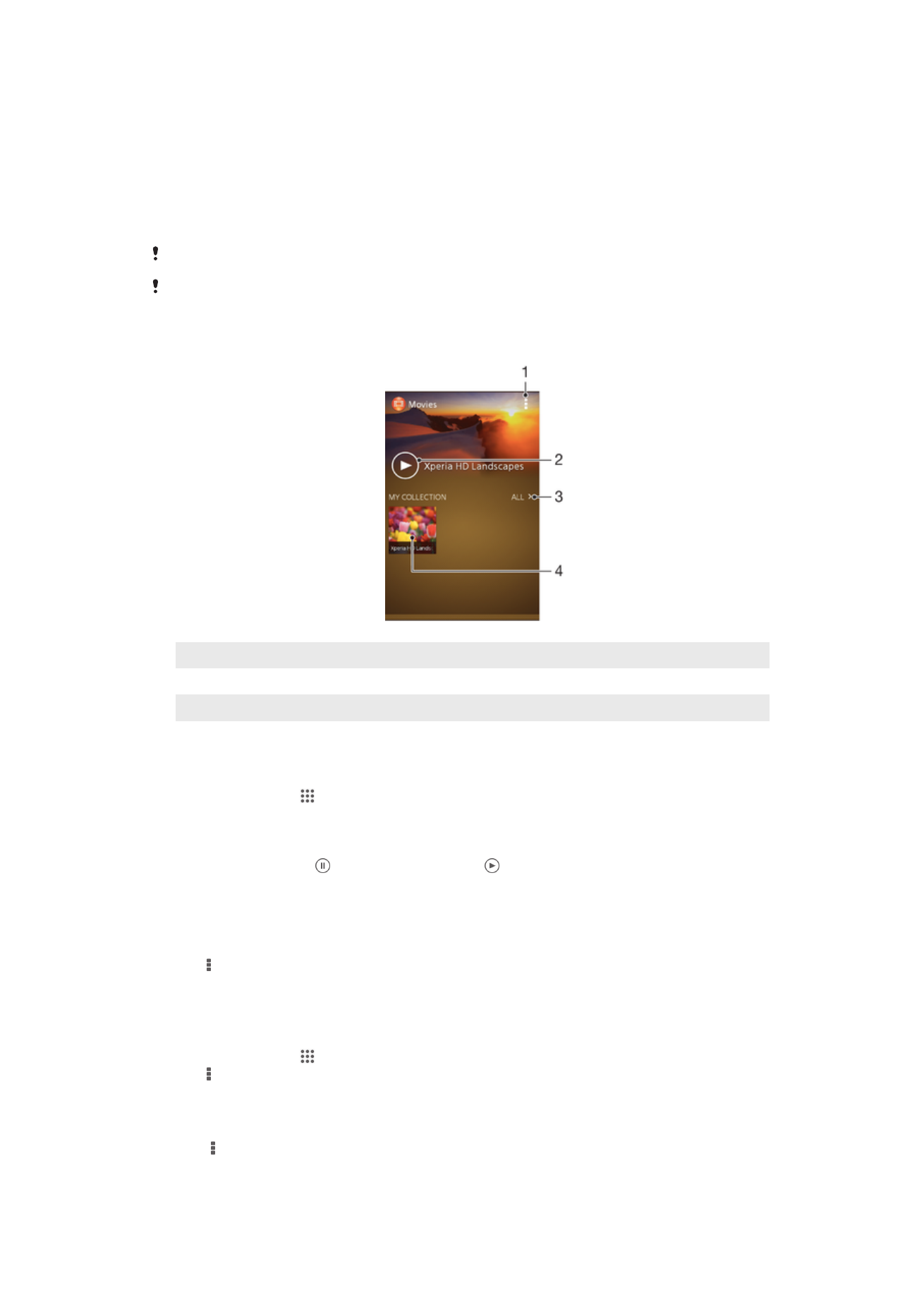
在“电影”应用程序中观看视频
使用“电影”应用程序播放保存或下载到设备中的电影和其他视频内容。“电影”应用程序
还可帮助您获取每部电影的海报、剧情摘要、分类信息和导演详细信息。您也可在连接
至同一网络的其他设备上播放电影。
通过设备相机拍摄的视频会显示在“相册”应用程序中,而非“电影”应用程序中。
有些视频文件可能不能在“电影”应用程序中播放。
电影概述
1
查看菜单选项
2
点按即可播放最近观看的视频
3
浏览已下载或保存到设备的所有视频
4
点按即可播放已保存或已下载的视频文件
在“电影”中播放视频
1
在主屏幕中,点按 ,然后查找并点按电影。
2
查找并点按您要播放的视频。如果视频没有显示在屏幕上,点按我的收藏标签中
的全部,然后查找并点按您想要播放的视频。
3
要显示或隐藏这些控件,请点按屏幕。
4
要暂停播放,请点按 。要继续播放,请点按 。
5
要进行快退,请向左拖动进度条标记。要进行快进,请向右拖动进度条标记。
在外部设备上播放视频
1
正在播放视频时,点按屏幕来显示所有控件。
2
点按 > Throw。
3
选择播放视频的外部设备。如果没有可用的外部设备,请按照屏幕上的说明进行
添加。
更改影片中的设置
1
在主屏幕中,点按 ,然后查找并点按电影。
2
点按 ,然后根据需要更改设置。
播放视频时更改声音设定。
1
正在播放视频时,点按屏幕来显示控件。
2
点按 ,然后点按声音设定。
3
标记要激活的声音设定的复选框。
4
完成后,点按确定。
67
这是此出版物的互联网版本。© 打印后仅可用于私人用途。
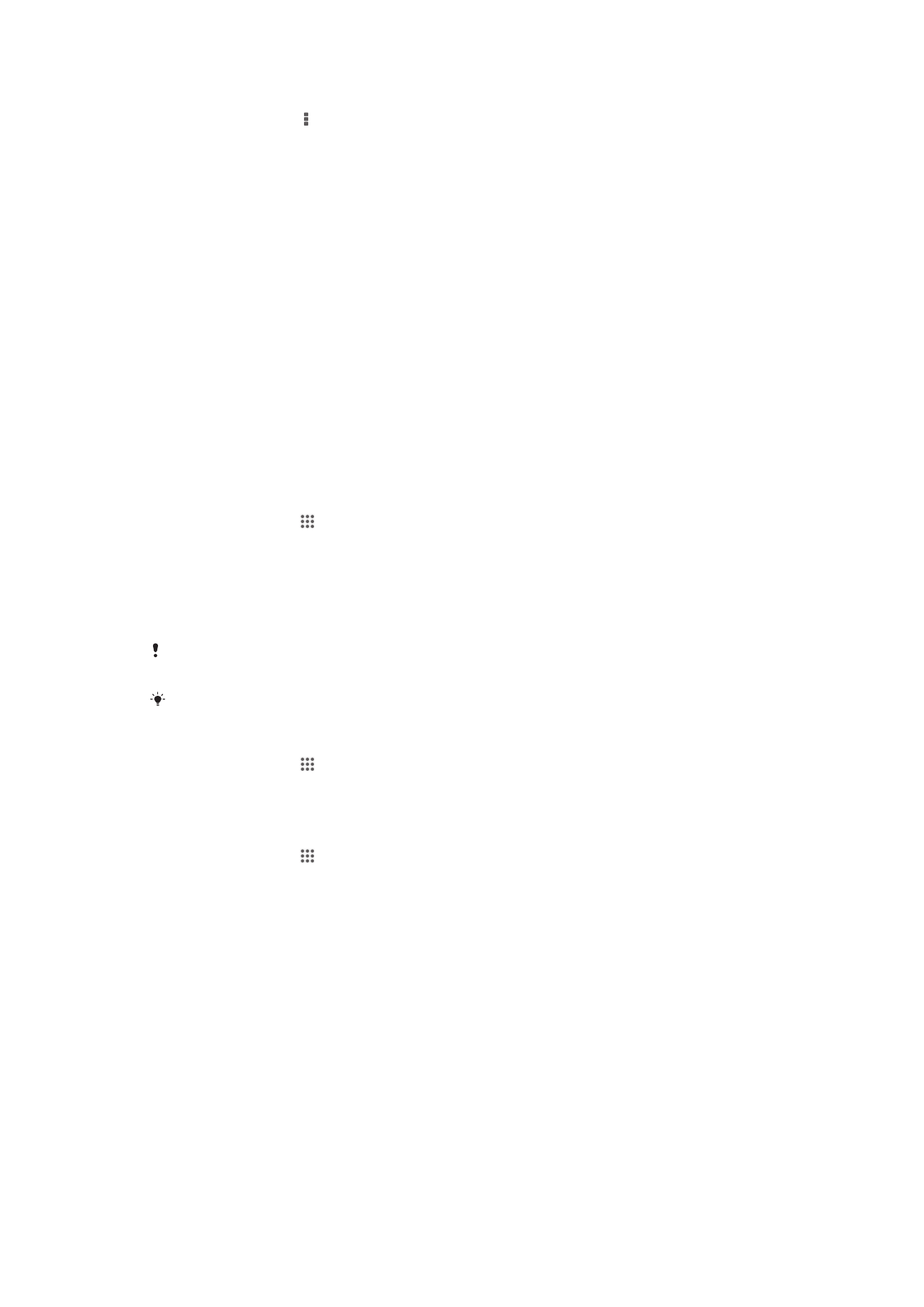
共享视频
1
播放视频时,点按 ,然后点按共享。
2
在打开的菜单中,点按想要用于共享所选视频的应用程序,然后按照相应的步骤
发送它。